갤럭시 스마트폰의 와이파이 핫스팟 기능은 인터넷을 다른 기기와 공유할 수 있는 유용한 도구입니다. 하지만 때때로 이 기능이 불필요하게 활성화되어 데이터 요금이 발생하거나 배터리 소모가 증가할 수 있습니다. 이러한 이유로 핫스팟 기능을 끄는 방법을 알아두는 것이 중요합니다. 이번 포스팅에서는 갤럭시에서 핫스팟을 쉽게 끌 수 있는 방법에 대해 알아보겠습니다. 정확하게 알려드릴게요!
핫스팟 기능 접근하기
설정 앱 열기
갤럭시 스마트폰에서 핫스팟 기능을 끄기 위해서는 먼저 설정 앱에 접근해야 합니다. 홈 화면에서 설정 아이콘을 찾거나, 앱 서랍에서 ‘설정’이라는 이름으로 되어 있는 아이콘을 클릭하면 됩니다. 설정 화면에서는 다양한 옵션이 나열되어 있으며, 여기서 네트워크 관련 설정을 찾아야 합니다.
연결 메뉴 탐색하기
설정 앱에 들어가면 여러 가지 항목들이 보일 텐데, 그중에서 ‘연결’이라는 메뉴를 찾아 클릭합니다. 이곳은 Wi-Fi, Bluetooth, 데이터 연결 등 여러 네트워크 설정을 조절할 수 있는 곳입니다. ‘연결’ 메뉴는 갤럭시 기기의 기본적인 네트워크 환경을 관리하는 중요한 역할을 하므로, 잘 살펴보세요.
모바일 핫스팟 선택하기
연결 메뉴 안에는 다양한 옵션이 있습니다. 여기서 ‘모바일 핫스팟 및 테더링’이라는 항목을 찾고 클릭합니다. 이곳에서는 핫스팟 기능뿐만 아니라 USB 테더링과 블루투스 테더링도 조절할 수 있습니다. 모바일 핫스팟 옵션은 다른 기기와 인터넷 연결을 공유하는 기능이므로 상황에 따라 필요할 때만 활성화하는 것이 좋습니다.
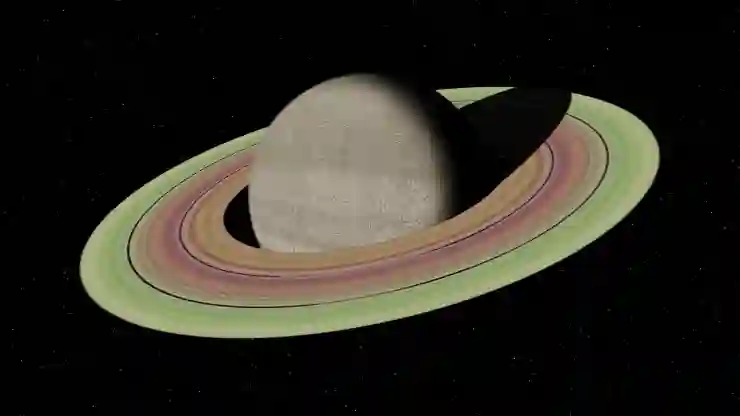
갤럭시 와이파이 핫스팟 끄기
핫스팟 끄기
모바일 핫스팟 비활성화하기
모바일 핫스팟 설정에 들어가면 현재 핫스팟의 상태를 확인할 수 있습니다. 활성화된 경우 스위치가 파란색으로 표시되며, 이를 클릭하여 비활성화합니다. 이 과정은 매우 간단하며 한 번의 터치로 모든 연결이 종료됩니다. 이렇게 함으로써 불필요한 데이터 사용과 배터리 소모를 방지할 수 있습니다.
상태 확인하기
핫스팟 기능이 꺼졌는지 다시 한 번 확인하는 것이 좋습니다. 설정 화면에서 모바일 핫스팟의 상태가 ‘꺼짐’으로 표시되는지 체크해보세요. 만약 여전히 활성화되어 있다면 스위치를 다시 한 번 눌러주면 됩니다. 이 과정은 항상 신경 써야 할 사항이며, 특히 외출 시 잊지 말고 점검해야 합니다.
알림 창 활용하기
핫스팟 기능을 껐음에도 불구하고 가끔씩 실수로 재활성화될 수 있으므로 알림 창에서 빠르게 확인할 수 있는 방법도 유용합니다. 상단 바를 아래로 드래그하면 다양한 빠른 설정 아이콘이 나타납니다. 여기서 모바일 핫스팟 아이콘이 꺼져 있는지를 확인하고 필요시 바로 조작할 수 있습니다.
데이터 절약하기
비상시에만 활성화하기
핫스팟 기능은 필요한 순간에만 사용하는 것이 가장 현명한 접근법입니다. 예를 들어, 친구와 함께 있을 때 잠깐 인터넷 연결이 필요하다면 그때만 활성화하고 이후엔 바로 비활성화하는 게 좋습니다. 이렇게 하면 데이터 요금을 아끼고 배터리도 절약할 수 있습니다.
자동 비활성화 설정 고려하기
갤럭시 스마트폰에서는 일정 시간 동안 사용하지 않을 경우 자동으로 핫스팟 기능이 꺼지도록 설정할 수도 있습니다. 이러한 옵션을 활용하면 실수로 핫스팟 기능이 켜져 있어도 자동으로 종료되므로 편리합니다. 이 기능은 특히 자주 사용하는 사용자에게 유용하며, 잦은 데이터 소모를 방지해 줍니다.
Wi-Fi 우선 사용하기
가능한 경우 항상 Wi-Fi 연결을 우선적으로 사용하는 것이 좋습니다. 집이나 카페와 같은 곳에서는 안정적인 Wi-Fi를 이용하여 데이터를 아끼고 배터리 소모를 줄이는 것이 중요합니다. 핫스팟 기능은 마지막 수단으로 생각하고 되도록이면 Wi-Fi 연결로 대체하세요.
배터리 관리 최적화하기
배터리 사용량 모니터링 하기
핫스팟 기능을 자주 사용하는 사용자라면 배터리 사용량도 주의 깊게 살펴봐야 합니다. 갤럭시 스마트폰의 배터리 관리 메뉴에서는 각 애플리케이션과 서비스별로 얼마나 많은 배터리를 소비하고 있는지를 쉽게 확인할 수 있습니다. 이를 통해 어떤 서비스가 과도하게 전력을 소모하는지를 파악하고 최적화를 도울 수 있습니다.
배터리 세이버 모드 활용하기
배터리가 부족한 상황이라면 갤럭시의 배터리 세이버 모드를 활성화하여 전반적인 소비를 줄일 수 있습니다. 이 모드는 백그라운드에서 실행 중인 앱들을 제한하고 화면 밝기를 낮추어 전력을 효율적으로 관리해줍니다. 이러한 모드를 적극적으로 활용한다면 장시간 외출 시에도 걱정을 덜 수 있게 됩니다.
정기적인 충전 습관 만들기
마지막으로, 정기적으로 스마트폰 충전을 하는 습관을 들이는 것도 중요합니다. 특히 외부에서 활동할 때는 예기치 않게 배터리가 방전되는 상황이 발생할 수 있으므로 항상 보조 배터리를 준비하거나 충전기를 챙기는 게 좋습니다. 이렇게 하면 언제 어디서나 안정적인 전화 통신과 인터넷 사용이 가능해집니다.
마지막 생각
갤럭시 스마트폰의 핫스팟 기능은 편리하지만, 잘못 사용하면 데이터 요금과 배터리 소모로 이어질 수 있습니다. 따라서 핫스팟을 필요할 때만 활성화하고, 불필요한 경우에는 즉시 꺼주는 것이 중요합니다. 또한, Wi-Fi를 우선적으로 이용하고 정기적으로 배터리를 관리하는 습관을 기르는 것이 좋습니다. 이러한 팁들을 통해 스마트폰을 더욱 효율적으로 사용할 수 있습니다.
알아두면 도움이 될 자료들
1. 갤럭시 스마트폰 사용자 설명서: 기본적인 기능과 설정 방법에 대한 자세한 정보가 담겨 있습니다.
2. 데이터 절약 모드 설정 가이드: 데이터 요금을 아끼는 다양한 방법을 안내합니다.
3. 배터리 최적화 도구: 앱 및 서비스별 배터리 소비량을 분석하여 최적화할 수 있는 도구입니다.
4. Wi-Fi 연결 문제 해결 팁: Wi-Fi 연결이 원활하지 않을 때 참고할 수 있는 유용한 정보입니다.
5. 최신 소프트웨어 업데이트 안내: 최신 기능 및 보안 패치를 포함한 소프트웨어 업데이트 정보를 제공합니다.
주요 내용 다시 보기
핫스팟 기능 접근은 설정 앱에서 시작하며, ‘연결’ 메뉴를 통해 모바일 핫스팟을 선택하고 비활성화할 수 있습니다. 데이터 절약을 위해 핫스팟은 비상시에만 활성화하고, 자동 비활성화를 고려하는 것이 좋습니다. 또한, 배터리 관리를 위해 사용량 모니터링과 세이버 모드를 활용해야 하며, 정기적인 충전 습관도 중요합니다.
자주 묻는 질문 (FAQ) 📖
Q: 갤럭시에서 와이파이 핫스팟을 어떻게 끌 수 있나요?
A: 갤럭시 기기에서 와이파이 핫스팟을 끄려면, 설정 앱을 열고 ‘네트워크 및 인터넷’ 또는 ‘연결’ 메뉴로 이동합니다. 그 후 ‘핫스팟 및 테더링’ 옵션을 선택하고 ‘와이파이 핫스팟’ 스위치를 꺼주면 됩니다.
Q: 핫스팟을 끄면 연결된 기기들은 어떻게 되나요?
A: 핫스팟을 끄면 연결된 모든 기기가 인터넷 연결을 잃게 됩니다. 이 경우, 각 기기에서 데이터나 다른 Wi-Fi 네트워크를 통해 인터넷에 접근해야 합니다.
Q: 핫스팟 기능을 끄지 않고도 데이터를 절약할 수 있는 방법은 없나요?
A: 핫스팟 기능을 끄지 않고도 데이터 사용량을 줄이려면, ‘데이터 제한’ 또는 ‘데이터 절약 모드’를 활성화할 수 있습니다. 이를 통해 특정 앱의 데이터 사용을 제한하거나 전체적인 데이터 사용량을 관리할 수 있습니다.
[연관 포스트 몰아보기]
